Samsung သည် အမှန်တကယ်အသုံးဝင်သော လှုပ်ရှားမှုများနှင့် လက်ဟန်များကို အသုံးပြု၍ ၎င်း၏စက်ပစ္စည်းများတွင် အစားထိုးထိန်းချုပ်မှုများကို ပေးဆောင်သည်ကို သင်သိပါသလား။ စိတ်ဝင်စားရင် ဆက်ဖတ်ပါ။
ဖုန်း သို့မဟုတ် တက်ဘလက်ဖြင့် Galaxy ပွတ်ဆွဲခြင်းနှင့် နှိပ်ခြင်းကဲ့သို့သော ရိုးရှင်းသော လှုပ်ရှားမှုများနှင့် လက်ဟန်များဖြင့် တုံ့ပြန်နိုင်သည်။ လှုပ်ရှားမှုများနှင့် အမူအယာများကို တွေ့နိုင်သည်။ ဆက်တင်များ → အဆင့်မြင့်အင်္ဂါရပ်များ → လှုပ်ရှားမှုများနှင့် လက်ဟန်များ. အောက်ပါရွေးချယ်စရာများကို ရနိုင်သည်-
- ကောက်ယူခြင်းဖြင့် နှိုးလိုက်ပါ- အကြောင်းကြားချက်အသစ်များနှင့် မက်ဆေ့ဂျ်များကို အလွယ်တကူမြင်နိုင်စေရန် စခရင်ကိုဖွင့်ရန် ဖုန်းကိုယူပါ။
- မျက်နှာပြင်ကိုဖွင့်ရန် နှစ်ချက်တို့ပါ- ၎င်းကို နှစ်ချက်တို့လိုက်သောအခါတွင် မျက်နှာပြင်ကိုဖွင့်ပါ။
- မျက်နှာပြင်ကိုပိတ်ရန် နှစ်ချက်တို့ပါ- ပင်မ သို့မဟုတ် လော့ခ်ချခြင်းစခရင်တွင် နေရာလွတ်တစ်ခုကို နှစ်ချက်တို့လိုက်သောအခါ မျက်နှာပြင်ကို ပိတ်ပါ။
- ဖုန်းကို ကောက်ကိုင်လိုက်သောအခါ အကြောင်းကြားရန်- ဖုန်းခေါ်ဆိုမှု သို့မဟုတ် မက်ဆေ့ဂျ်ကို လွတ်သွားပါက ဖုန်းကိုင်လိုက်သည့်အခါ တုန်ခါသွားမည်ဖြစ်သည်။
- အသံတိတ် အမူအရာများ နှိုးစက်များနှင့် ဖုန်းခေါ်ဆိုမှုများကို အသံတိတ်ရန် သင့်လက်ကို စခရင်ပေါ်တွင် တင်ထားပါ။ မျက်နှာပြင်ကို အောက်သို့ချခြင်းဖြင့် စက်ပစ္စည်းကို အသံတိတ်နိုင်သည်။
- ကယ်တင်အုန်းစကရင် အမြန်ဖန်သားပြင်ဓာတ်ပုံရိုက်ရန် သင့်လက်၏အစွန်းတစ်ဖက်ကို ပွတ်ဆွဲပါ။
- ရှာဖွေနေစဉ်တွင် မျက်နှာပြင်ကို ဖွင့်ထားပါ- ၎င်းကိုထိစရာမလိုဘဲ သင်ကြည့်နေသည့်အချိန်တိုင်း စခရင်ပေါ်တွင် ရှိနေသည်။ ဤရည်ရွယ်ချက်အတွက်၊ လုပ်ဆောင်ချက်သည် ရှေ့ကင်မရာကို အသုံးပြုသည်။
One UI ဗားရှင်းပေါ်မူတည်ပြီး ရွေ့လျားမှုနှင့် လက်ဟန်ရွေးချယ်မှုများ ကွဲပြားနိုင်သည်ကို သတိပြုပါ။ အထက်ဖော်ပြပါများသည် ဗားရှင်း 6.0 ကိုရည်ညွှန်းပါသည်။
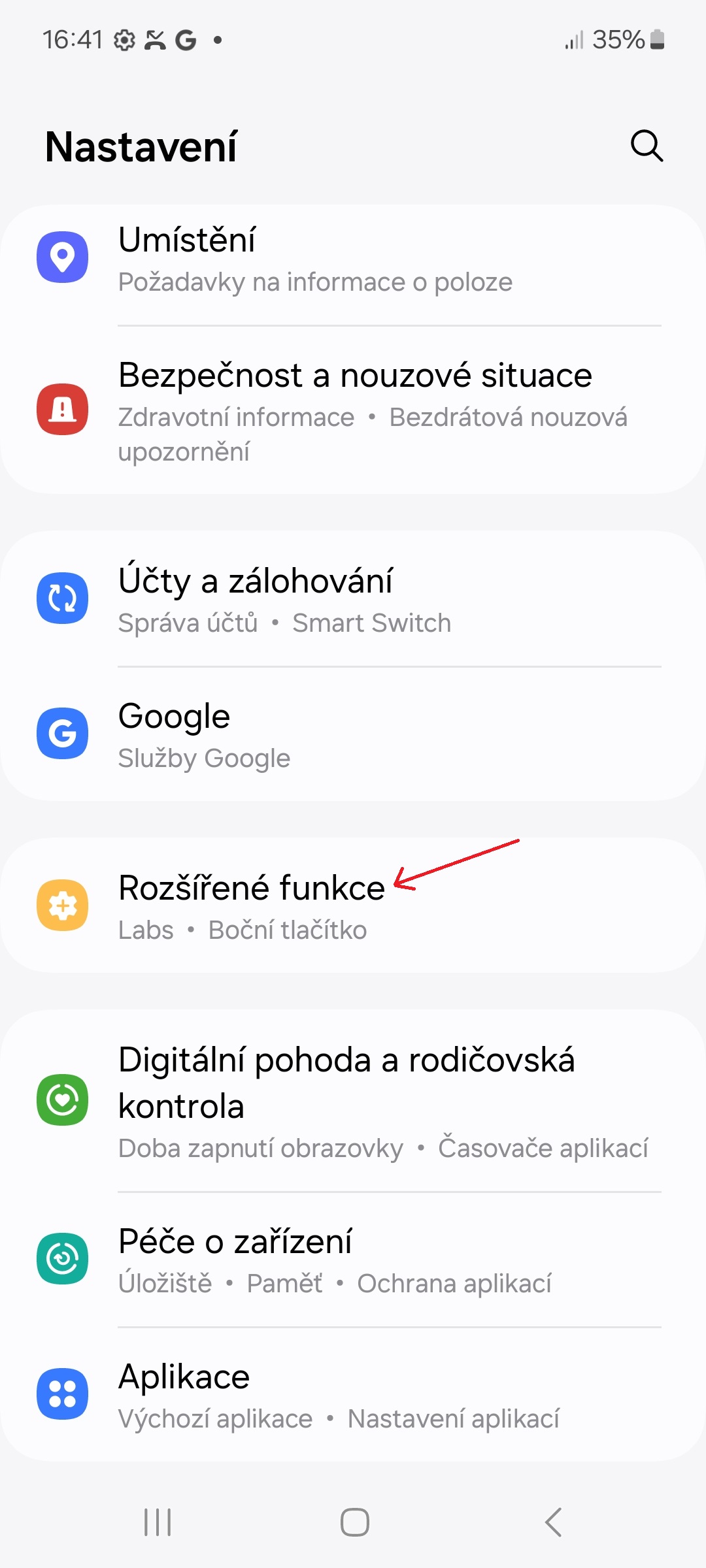

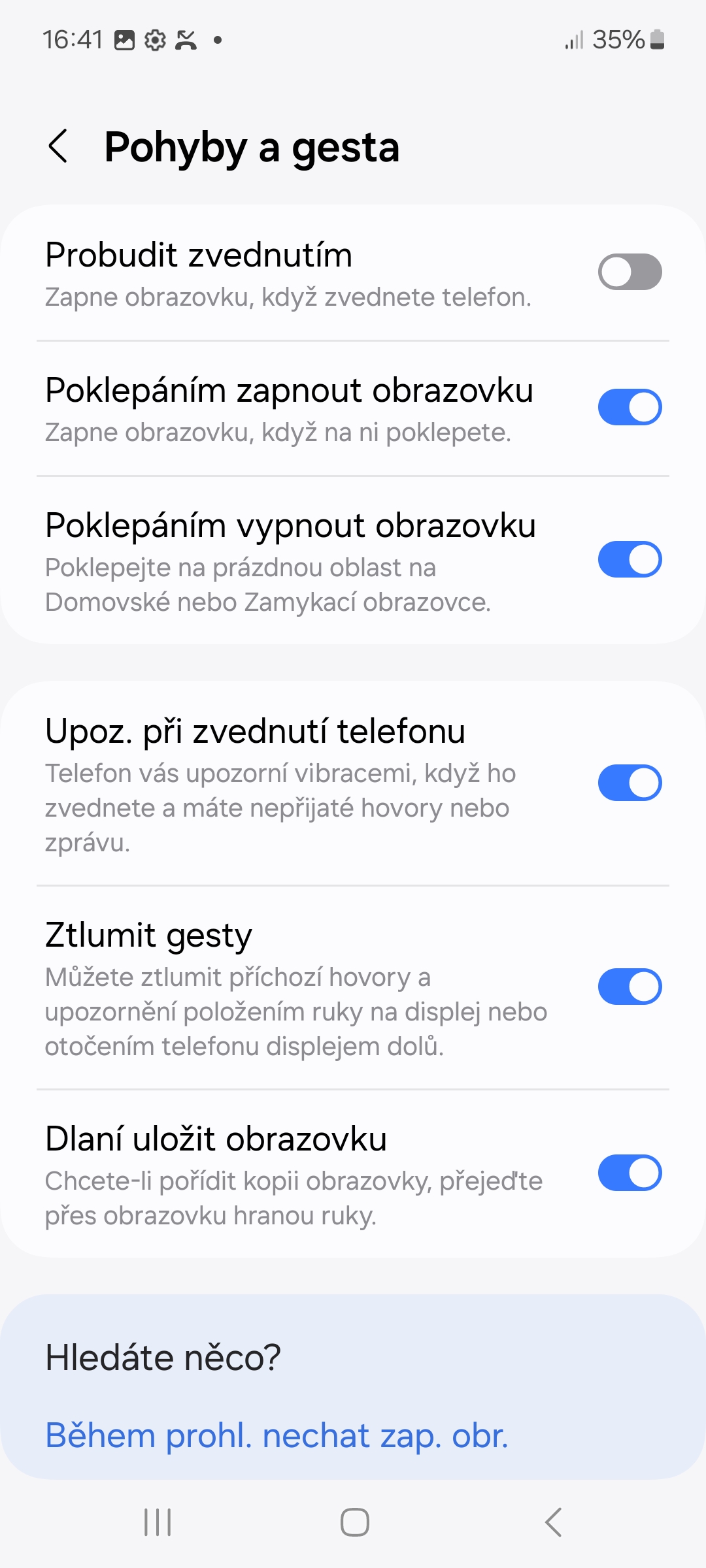





ကောင်းတယ် 👍 ဒါပေမယ့် လက်ဟန်ခြေဟန်နဲ့ ဖုန်းခေါ်တာကို လက်မခံနိုင်ဘူး (ဖုန်းကို ကောက်ကိုင်လိုက်ပြီး နားထဲထည့်)။